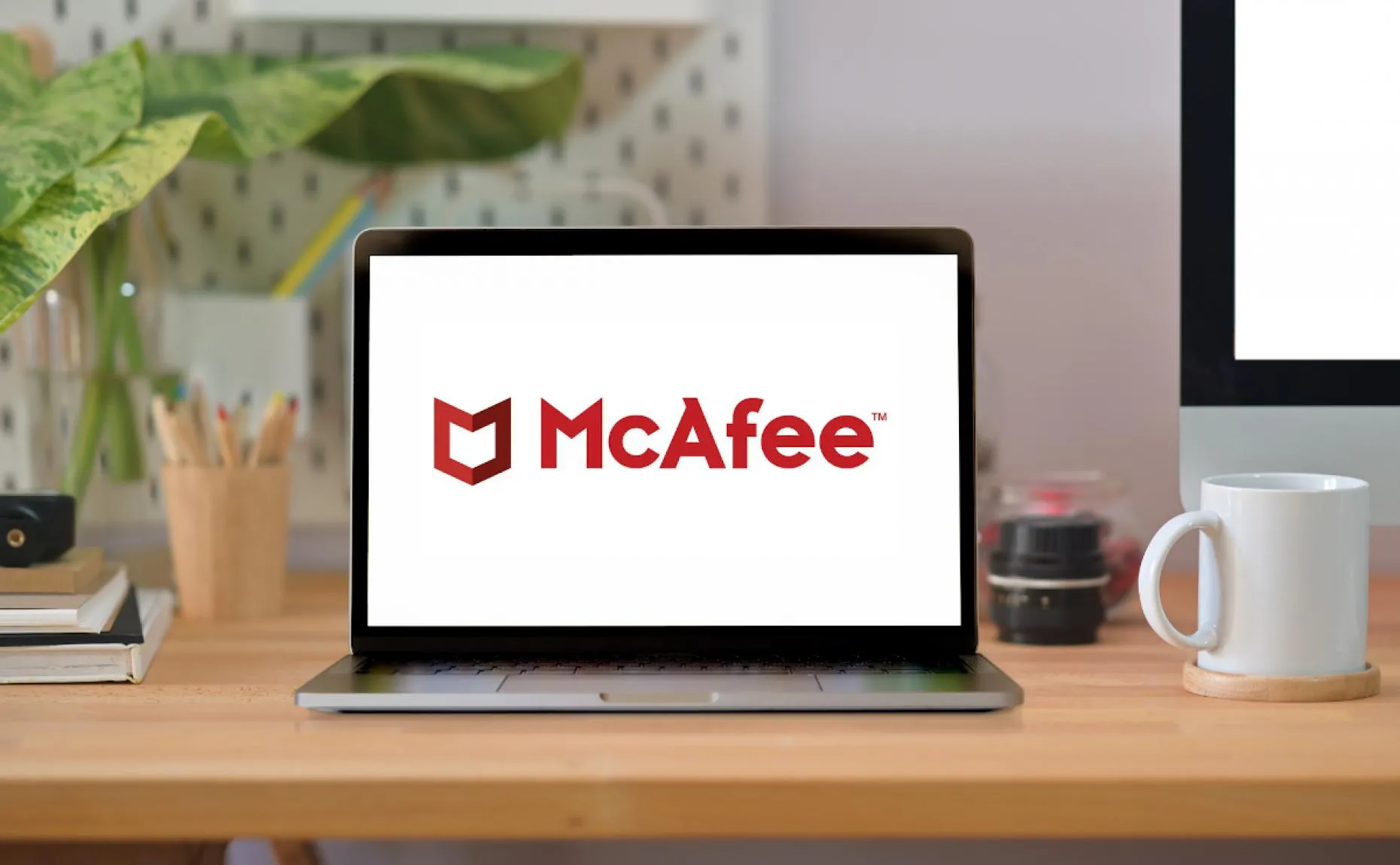在我們可以在市場上找到的眾多防病毒軟件中,McAfee 無疑是最強大和最受歡迎的防病毒軟件之一。 不過,這也確實會給我們帶來 Windows 10 更新的一些其他問題,還有其他問題需要評估,比如價格。 由於這些和其他原因,許多用戶決定轉向其他防病毒和其他解決方案。 但首先,你必須 禁用邁克菲。 在這篇文章中,我們解釋瞭如何正確地做到這一點。
在我們進入主題之前,必須說 McAfee 是一款五星級保護軟件,包含多種安全功能。 這是 付費產品,這是真的,但是許多用戶非常願意為他們收到的一切付出代價。
那是邁克菲
雖然本文的內容圍繞著如何禁用 McAfee,但必須強調的是,它是關於 最好的防病毒軟件之一 這是怎麼回事。 也就是說,至少是從不斷發佈在 Internet 上的安全和性能報告以及安全測試中推斷出來的。

很好啊 抵禦病毒、木馬和惡意軟件. 它還有一個 高級防火牆 保護我們的 PC 免受計算機攻擊。 其他功能包括:讓您安心瀏覽網頁的高級 VPN、在線支持、密碼管理器和文件粉碎機。
那麼,如果它這麼好,那麼放棄這個殺毒軟件又有什麼意義呢? 答案是有 其他相當不錯的替代品也是免費的. 不用多說,有很多人喜歡使用 Windows Defender的, 微軟操作系統出廠時安裝的殺毒軟件,看起來更可靠。 但是,完全客觀,必須承認 McAfee 防病毒軟件的功能和有效性明顯優於 Windows Defender。
無論如何,在停用 McAfee 之前,最好先準備好替代品的安裝,以免我們的計算機不受保護。
禁用 McAfee 的方法
現在讓我們看看我們有哪些方法可以從我們的計算機上卸載 McAfee。 在這一點上應該提到的是 許可證 只要它離開它就會繼續活躍(它們通常持續一年)。 這意味著,如果在卸載防病毒軟件後我們改變主意並想再次安裝它,則許可證仍然有效。
從設置菜單
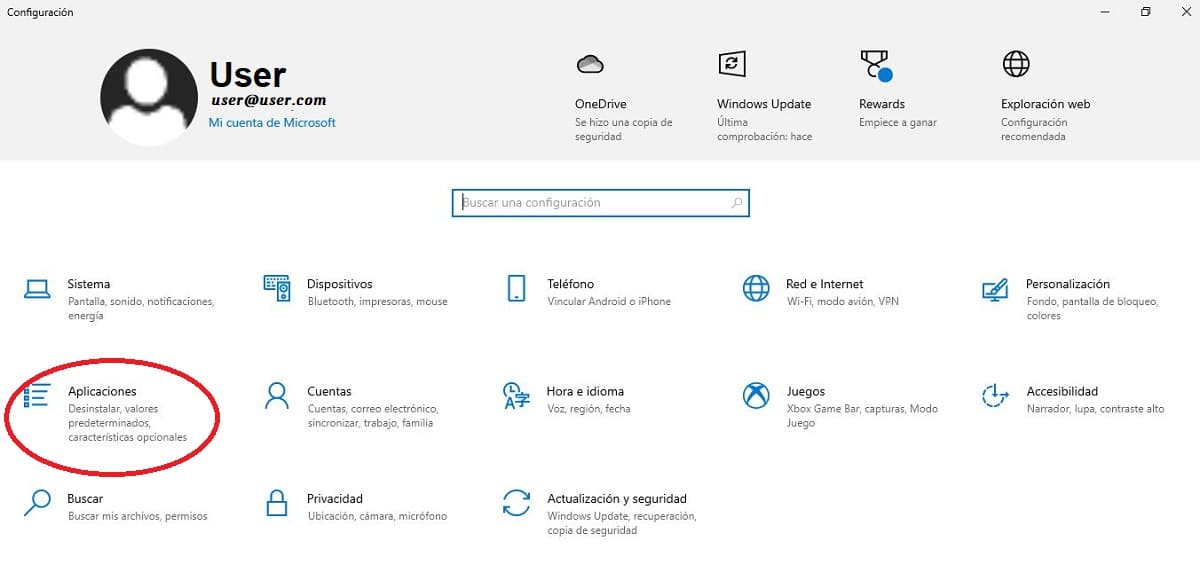
在 Windows 10 中卸載 McAfee 的最簡單、最直接的方法是按照以下步驟繼續處理任何其他應用程序:
- 首先我們去 設置菜單 Windows 10。
- 在其中,我們尋找選項 “應用程序”。
- 現在我們要 «應用程序和功能» 我們尋找對應的那個 邁克菲。
- 最後,只剩下點擊選項 “卸載”。
最後,為了完成卸載,我們將重新啟動計算機。
從開始菜單
您還可以從開始菜單禁用防病毒軟件,因為與所有應用程序一樣,McAfee 也有自己的訪問權限。 要繼續卸載,您必須右鍵單擊 McAfee 圖標並選擇選項 «卸載”。
然後,要完成該過程,您必須重新啟動 PC。
邁克菲刪除工具
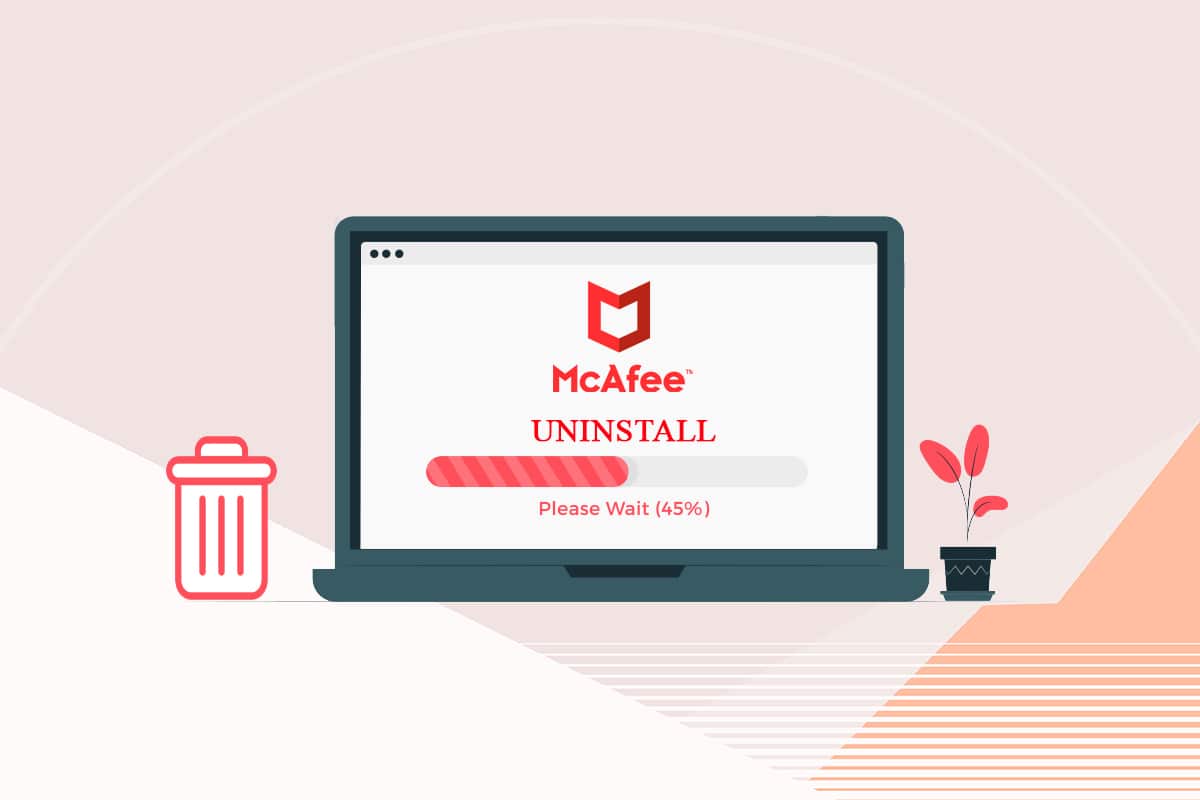
第三,如果其他兩種方法都不起作用或者我們想要執行更詳盡的“擦除”,我們總是可以使用的資源。 邁克菲刪除工具 它是由 McAfee 的同一設計人員創建的工具,專門用於卸載防病毒軟件。 這就是我們應該如何使用它:
- 首先,我們將不得不 下載邁克菲刪除工具 在 此鏈接.
- 在接受相應的安全通知並接受使用條款後,我們進入 驗證碼 顯示在屏幕上。
- 在此之後,工具本身將負責處理 卸載邁克菲防病毒軟件. 完成後,計算機將重新啟動。
卸載 McAfee 時出現的問題(和解決方案)
使用上一節中概述的三種方法時,卸載 McAfee 應該沒有任何問題,有時您可能會遇到一些問題。 意外事故 這導致防病毒停用未完成。 這些是我們可以做的一些事情來解決這些情況:
- 我們必須確保我們擁有 管理員權限 出於安全原因,適用於我們的 PC。
- 聽起來很奇怪,如果您無法卸載 McAfee,一個好的解決方案是 重新安裝防病毒軟件 (從而更正可能的錯誤)並再次繼續卸載。
- 如果經過這一切,我們仍然無法卸載殺毒軟件,您可以通過在以下位置進入 Windows 再試一次 安全模式.
- 最後一個選項,也是最激進的,是訪問配置面板並使用 “重置電腦”。